win10详细jdk环境变量配置如何配置?jdk环境变量配置是学习java的第一步配置,在开发的时候Java程序时肯定是需要引用其他人已经写好的类,而我们在引用别人的类的时候要让解释器知道去哪里引用这个类。下面来看看win10系统下详细的安装配置方法吧。

win10详细jdk环境变量配置步骤
一、安装JDK 选择安装目录 安装过程中会出现两次 安装提示 。
第一次是安装 jdk ,第二次是安装 jre。建议两个都安装在同一个java文件夹中的不同文件夹中。
(不能都安装在java文件夹的根目录下,jdk和jre安装在同一文件夹会出错)
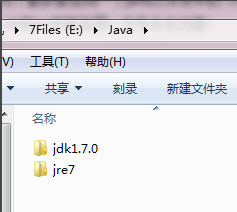
二、配置环境变量:右击我的电脑&->"属性"-->"高级系统设置"-->"高级"-->"环境变量"
1、在系统变量里新建"JAVA_HOME"变量,
变量值为:C:Program FilesJavajdk1.8.0_60(根据自己的jdk的安装路径填写)
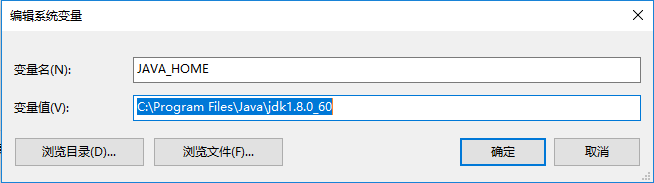
2、在系统变量里新建"classpath"变量,变量值为:.;%JAVA_HOME%lib;%JAVA_HOME%lib ools.jar (注意最前面有一点)
3、找到path变量(已存在不用新建)添加变量值:%JAVA_HOME%in;%JAVA_HOME%jrein
注意变量值之间用";"隔开。如果原始的Path变量值末尾没有分号,请先输入分号然后再输入。
如果你的系统是Windows10,就相对方便多了,不用担心这个";"。
三、Windows+R&->输入&md&->Enter,输入java -version(记得中间有个空格),
如果显示jdk版本信息就说明环境变量配置成功了。

以上就是【win10详细jdk环境变量配置如何配置-win10详细jdk环境变量配置步骤】全部内容了,更多精彩教程尽在本站!
以上是win10详细jdk环境变量配置如何配置的详细内容。更多信息请关注PHP中文网其他相关文章!

热AI工具

Undresser.AI Undress
人工智能驱动的应用程序,用于创建逼真的裸体照片

AI Clothes Remover
用于从照片中去除衣服的在线人工智能工具。

Undress AI Tool
免费脱衣服图片

Clothoff.io
AI脱衣机

Video Face Swap
使用我们完全免费的人工智能换脸工具轻松在任何视频中换脸!

热门文章

热工具

EditPlus 中文破解版
体积小,语法高亮,不支持代码提示功能

PhpStorm Mac 版本
最新(2018.2.1 )专业的PHP集成开发工具

SecLists
SecLists是最终安全测试人员的伙伴。它是一个包含各种类型列表的集合,这些列表在安全评估过程中经常使用,都在一个地方。SecLists通过方便地提供安全测试人员可能需要的所有列表,帮助提高安全测试的效率和生产力。列表类型包括用户名、密码、URL、模糊测试有效载荷、敏感数据模式、Web shell等等。测试人员只需将此存储库拉到新的测试机上,他就可以访问到所需的每种类型的列表。

安全考试浏览器
Safe Exam Browser是一个安全的浏览器环境,用于安全地进行在线考试。该软件将任何计算机变成一个安全的工作站。它控制对任何实用工具的访问,并防止学生使用未经授权的资源。

禅工作室 13.0.1
功能强大的PHP集成开发环境





